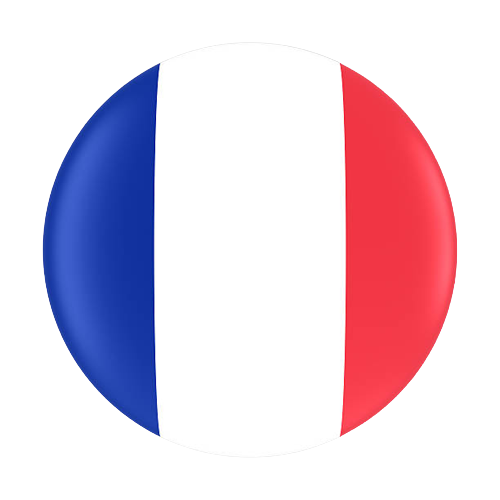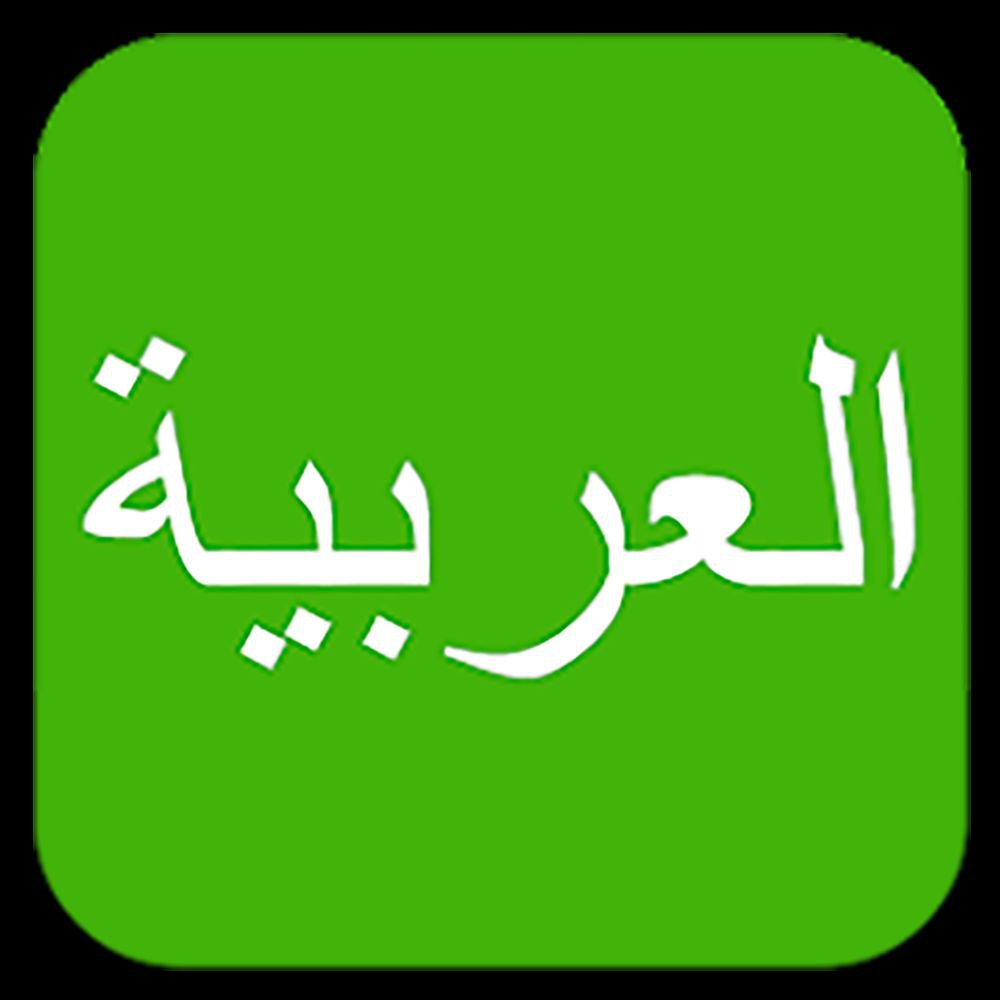Shining3Dのデスクトップスキャナーは全顎義歯のスキャンが可能です。この記事では、全顎義歯スキャンの取り込み方法とスキャンのヒントについて簡単に紹介します。

図1: 全顎義歯スキャンプロセス
すべてのスキャンの最初のステップは、オーダーを作成し、基本情報を入力することです。これには、医師名と患者名、歯科の種類、選択した歯とその補綴物の種類、スキャンの種類などが含まれています(図2)。

スキャン前に、全顎義歯の義歯ベースプレートが半透明で光沢のある仕上げになっていることがわかります(図3)。この状況では、スキャンプロセス中に一部の光が透過し、結果的に取得できるデータが少なくなります。前処理せずにスキャンを開始すると、十分なデータが収集されず、スキャンが失敗する可能性があります。この問題を回避するために、全顎義歯に不透明化剤をスプレーできます(図4)。適切な距離から義歯をスプレーし、全顎義歯の表面が薄層の写真現像剤で覆われます(図5)。



図6はスキャンインターフェイスを示しています。ターンテーブル上のジグで全顎義歯を固定した後、スキャンボタンをクリックしてスキャンを開始し、デバイスがデータを自動的に取得します(図6)。初期スキャンが完了すると、全顎義歯の口蓋側の形態データが得られます(図7)。次に、追加スキャンにあるフリップスキャン機能を使用し、全顎義歯の組織適応面の形態データを収集します。フリップスキャンを実行する前に、切断面の高さに注意してください。ご存知の通り、切断面以下のデータは削除されます。切断面が非常に高い場合、カメラは十分なデータを取得でき ず、位置合わせが失敗する可能性があります。それではフリップスキャンを開始します。まず、ソフトウェアのガイダンスに従ってジグ上の全顎義歯を反転します。次に「フリップスキャン」をクリックします(図8)。スキャンが終了すると、ソフトウェアは自動的に最初のスキャンとフリップスキャンを位置合わせし、完全な全顎義歯のデータが表示されます。クリアなデータを取得するために、各モデルを個別にトリミングし、雑多なデータを削除することができます。その後、全顎義歯のデータはさらなる設計に使用できます(図9)。
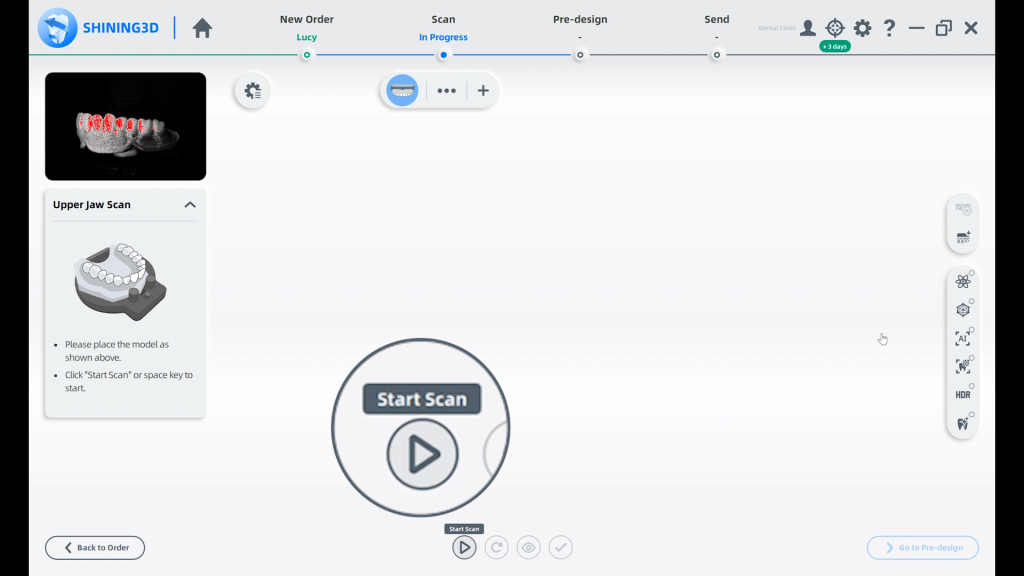
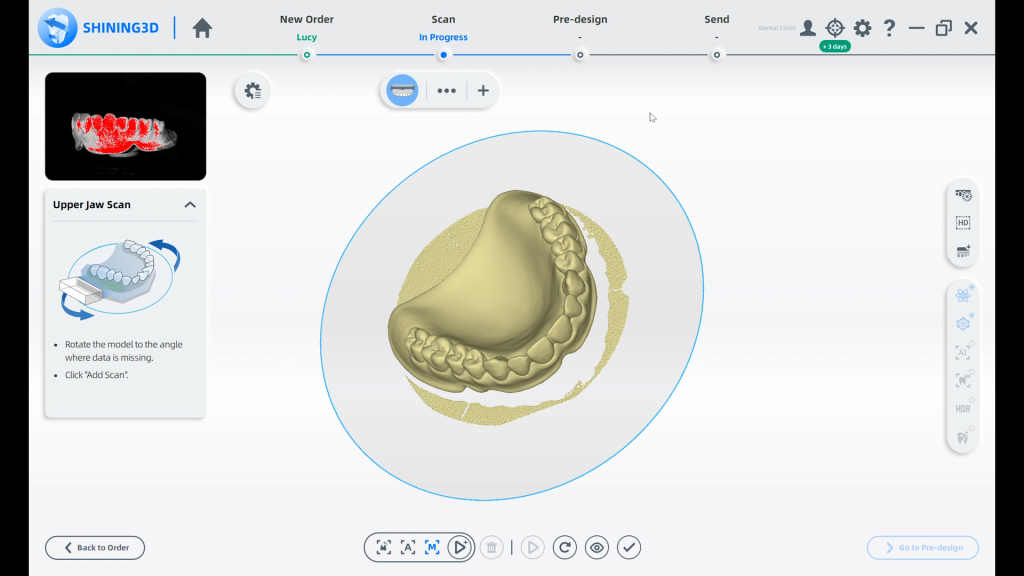
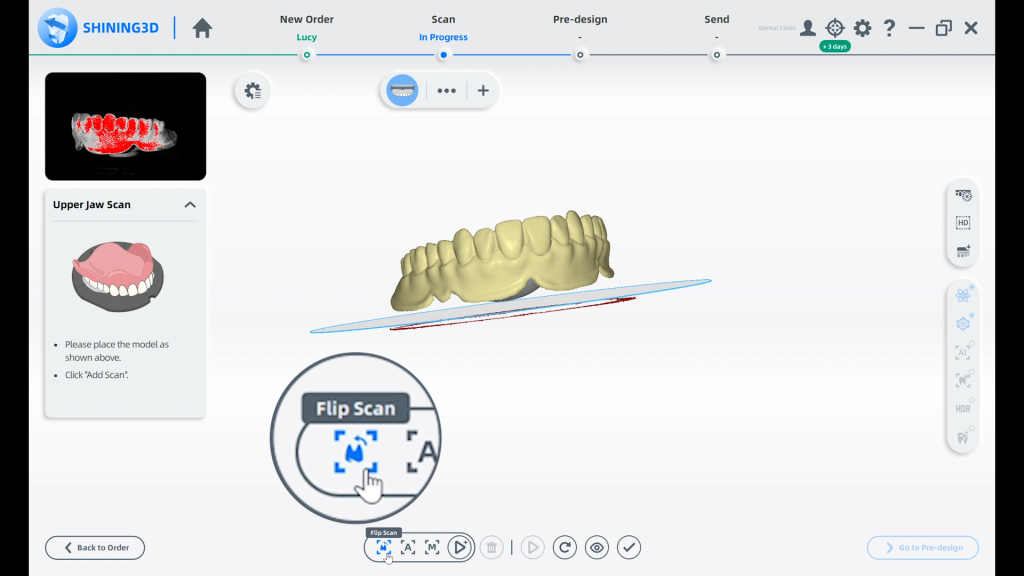
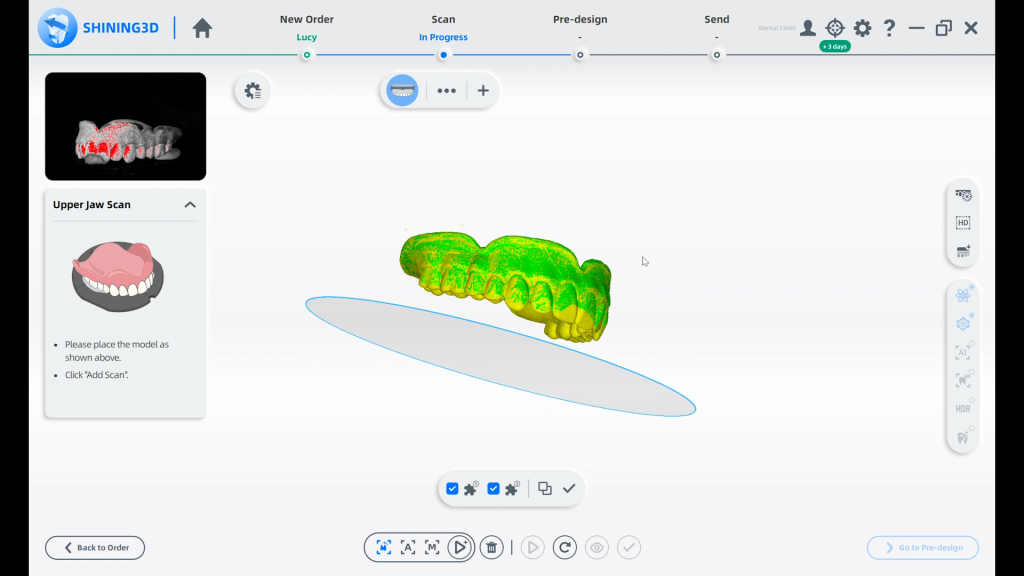
以上が全スキャンプロセスです。AutoScan-DS-EX Pro、AutoScan-DS-EX Pro(H)、AutoScan-DS-MIXのいずれのデスクトップスキャナーを使用しても、この全顎義歯スキャンプロセスは同様です(図10)。この記事が、当社のラボスキャナーで全顎義歯をスキャンする方法についての明確な説明を提供していることであり、ご参考になれば幸いです。

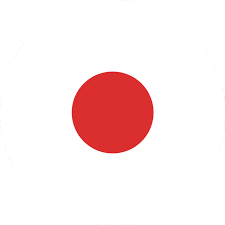 JPN
JPN